بلوتوث لپ تاپ لنوو، یکی از بخش های بسیار کاربردی لپ تاپ است که امکان همگام سازی دیوایس های مختلف را با این دستگاه فراهم می سازد. با فعال کردن بلوتوث لپ تاپ، می توانید یک پل ارتباطی سریع میان لپ تاپ و سیستم های مختلف برقرار کنید و به تبادل اطلاعات میان آن ها بپردازید. در واقع از بلوتوث برای اتصال دستگاه های جانبی گوناگونی چون صفحه کلید و ماوس به سیستم رایانه ای لپ تاپ و همچنین اتصال ابزارهایی مانند تلفن های همراه و PDA ها به لپ تاپ لنوو استفاده می شود.
فناوری بلوتوث توسط یک تراشه ی کوچک در لپ تاپ کار می کند. این تراشه براساس راهکارهای متفاوتی شروع به فعالیت می نماید. با ما همراه باشید تا در این مقاله شما را با راهکارهای فعال کردن بلوتوث لپ تاپ آشنا سازیم. لازم به ذکر است که همواره می توانید در راستای کسب راهنمایی های بیشتر با کارشناسان ما در نمایندگی رسمی لنوو تماس حاصل فرمایید.

نصب درایور بلوتوث لپ تاپ
برای آن که ماژول الکترونیکی بلوتوث به درستی کار کند، باید رابط نرم افزاری مرتبط با آن میان سخت افزار و سیستم عامل نصب شده در لپ تاپ لنوو ایجاد گردد. راه اندازی این رابط یا درایور مخصوص بلوتوث باید متناسب با شرکت سازنده ی تراشه ی بلوتوث و نوع سیستم عامل باشد. در واقع برای فعال کردن بلوتوث لپ تاپ، باید بدانید سخت افزار بلوتوث مربوطه از چه برندی است و سیستم عامل از چه نوعی است 32 بیتی یا 64 بیتی؟
در این راستا نسخه ی سیستم عامل مصرفی نیز حائز اهمیت است. با توجه به این 3 نکته می توان به راحتی طی مراجعه به سایت کمپانی لنوو، درایور بلوتوث را نصب کرد. با اتمام مراحل نصب درایور، ویندوز به صورت خودکار بلوتوث را شناسایی می کند.
تنظیمات مرتبط با فعال کردن بلوتوث لپ تاپ
پس از نصب درایور تنظیماتی وجود دارد که جهت فعال کردن بلوتوث لپتاپ لنوو باید اجرا شوند. این تنظیمات بسته به این که ویندوز نصب شده بر روی سیستم رایانه ای لپ تاپ، ویندوز 7 یا ویندوز 10 است؛ تفاوت خواهد داشت. در ادامه نحوه ی صحیح شکل گیری تنظیمات بلوتوث در هر دو نوع ویندوز را آموزش می دهیم.
این مطلب مفید رو از دست نده : بررسی دلیل پرش تصویر در ویندوز 10
فعال کردن بلوتوث لپ تاپ در ویندوز 7
جهت روشن كردن بلوتوث لپ تاپ لنوو در ویندوز 7 طبق دستورات زیر عمل کنید:
- به منوی استارت Start بروید و Control Panel را باز کنید. سپس در این منو بر روی گزینه Network and Internet کلیک نمایید.
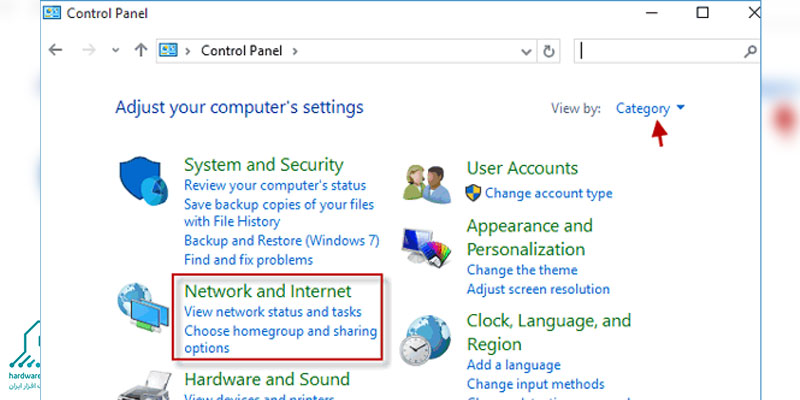
- گزینه Network and Sharing Center را از بین گزینه ها پیدا کرده و روی آن کلیک کنید. سپس در منوی قابل رویت سمت راست بر روی Change adapter settings ضربه بزنید.
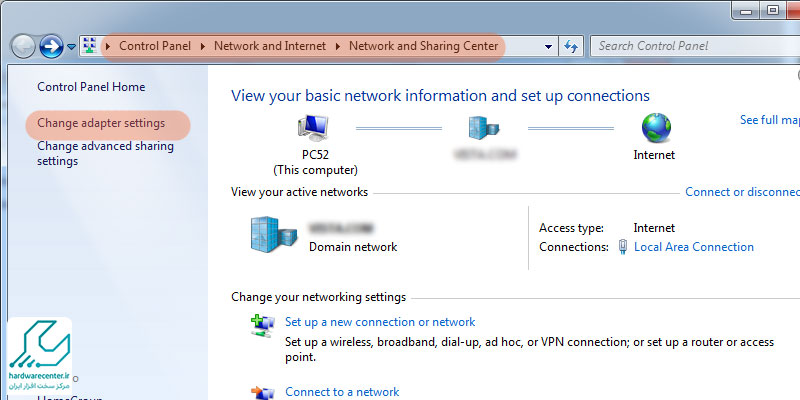
- به عنوان مرحله ی آخر در صفحه باز شده روی گزینه Bluetooth Network Connection راست کلیک کنید و Enable را انتخاب نمایید تا بلوتوث فعال شود.
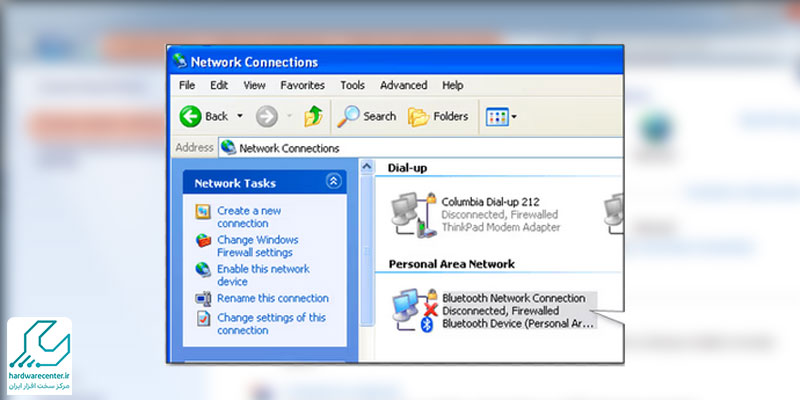
آموزش فعالسازی بلوتوث لپ تاپ لنوو در ویندوز 8
به منظور فعالسازی بلوتوث لپتاپ Lenovo در ویندوز ۸، مراحل زیر را باید دنبال کنید:
1️⃣ دکمه Win را فشار دهید.
2️⃣ در جستجو، Bluetooth را جستجو کنید.
3️⃣ عبارت “Turn Wireless Communication On Or Off” را پیدا کرده و بلوتوث لپتاپ را از این قسمت فعال کنید.
4️⃣ پس از فعالسازی بلوتوث، تنظیمات مربوط به آن را انجام دهید.
5️⃣ برای انجام این کار، دوباره کلید Win را فشار داده و دوباره کلمه Bluetooth را جستجو کنید.
6️⃣ سپس تب Bluetooth Settings را انتخاب کنید.
7️⃣ در این مرحله، پنجرهای برای شما باز میشود. از بین گزینهها تب دوم را انتخاب کنید. این گزینه امکان اتصال سایر دستگاهها از طریق بلوتوث به سیستم شما را فراهم میکند.
8️⃣ بعد از فعالسازی تیک گزینه دوم، تیک عبارت “Show the Bluetooth icon in the notification area” را نیز فعال کنید. با این کار، آیکون بلوتوث همیشه در دسترس شما خواهد بود.
9️⃣ حالا آیکون بلوتوث در قسمت پایین، سمت راست نمایشگر لپتاپ شما ظاهر خواهد شد. دفعات بعدی، تنها با یک کلیک روی آن میتوانید به راحتی بلوتوث دستگاهتان را فعال کرده و به دستگاههای دیگر متصل شوید.
فعال کردن بلوتوث لپ تاپ در ویندوز 10
فعال کردن بلوتوث لپ تاپ در ویندوز 10 کمی متفاوت تر از ویندوز 7 است. برای این منظور مراحل زیر را طی کنید:
- ابتدا وارد Action Center شده و روی دکمه All settings کلیک کنید. سپس به قسمت Devices مراجعه کرده و در قسمت چپ صفحه بر روی Bluetooth کلیک کنید.
- در این بخش برای فعال کردن بلوتوث لپ تاپ، باید Bluetooth را در وضعیت روشن (On) قرار دهید. پس از این امر با انتخاب گزینه ی Add Bluetooth or other devices ویندوز به سرعت اقدام به جستجوی دستگاه های مجاور می کند.
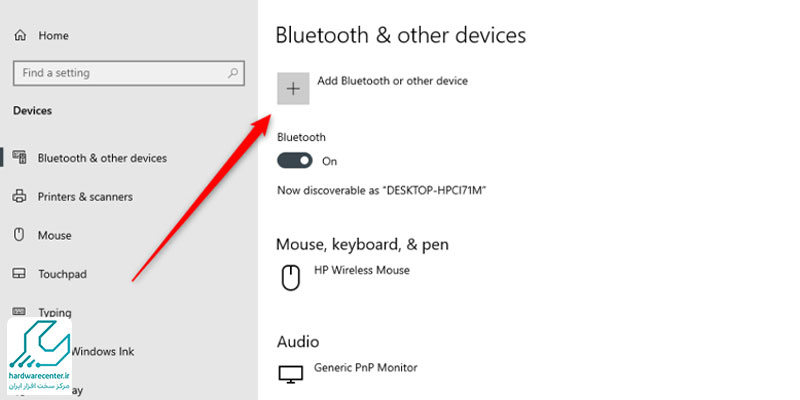
فعال کردن بلوتوث لپ تاپ در ویندوز 11
برای فعال کردن بلوتوث در لپتاپ با ویندوز 11، مراحل زیر را انجام دهید:
- باز کردن تنظیمات ویندوز: روی دکمه Start کلیک کنید یا از ترکیب کلیدهای Windows + I برای باز کردن تنظیمات استفاده کنید.
- دسترسی به بخش بلوتوث و دستگاهها: در صفحه تنظیمات، گزینه Bluetooth & devices را انتخاب کنید.
- فعال کردن بلوتوث: در این بخش، سوئیچ Bluetooth را در حالت On قرار دهید تا بلوتوث لپتاپ فعال شود.
- جستجو و اتصال دستگاهها: پس از فعالسازی، روی گزینه Add device کلیک کنید. سپس دستگاههای بلوتوثی اطراف را جستجو کرده و دستگاه موردنظر خود را انتخاب کنید تا اتصال برقرار شود.
با این مراحل ساده میتوانید به راحتی بلوتوث لپتاپ خود را فعال و دستگاههای مختلف را به آن متصل کنید.
بلوتوث لپ تاپ لنوو کجاست
بلوتوث در لپتاپهای لنوو بهصورت داخلی و بههمراه سایر ماژولهای بیسیم مانند Wi-Fi درون دستگاه تعبیه شده است و نیازی به نصب جداگانه سختافزاری ندارد. برای فعال یا غیرفعال کردن آن، از تنظیمات ویندوز یا کلیدهای ترکیبی Fn به همراه یکی از کلیدهای ردیف F (مانند F5 یا F7 ) استفاده کنید، که بسته به مدل لپتاپ متفاوت است.
همچنین در بخش Device Manager (مدیریت دستگاهها) نیز میتوانید وضعیت بلوتوث را مشاهده کرده و در صورت نیاز، درایور آن را بهروزرسانی یا فعال کنید. اگر آیکون بلوتوث را در نوار وظیفه نمیبینید، نیاز به فعالسازی از طریق تنظیمات سیستم یا نصب مجدد درایور دارید.
تعمیرات لپ تاپ لنوو همراه با گارانتی
نمایندگی لپ تاپ لنوو مجموعه ای فوق تخصصی است که به تعمیر و بازیابی انواع لپ تاپ های لنوو موجود در بازار می پردازد. خدمات این مرکز دارای هیچ گونه محدودیتی نبوده و کلیه ی اختلالات سیستماتیک لپ تاپ های قدیم و جدید لنوو را در بر می گیرد. خاطرنشان می نماییم که توجه به فاکتورهای استاندارد و ارائه ی گارانتی و ضمانت نامه های معتبر کتبی از اولویت های اصلی نمایندگی لپ تاپ لنوو بوده که بر تمامی سرویس ها و خدمات این دپارتمان اختصاص می یابد.
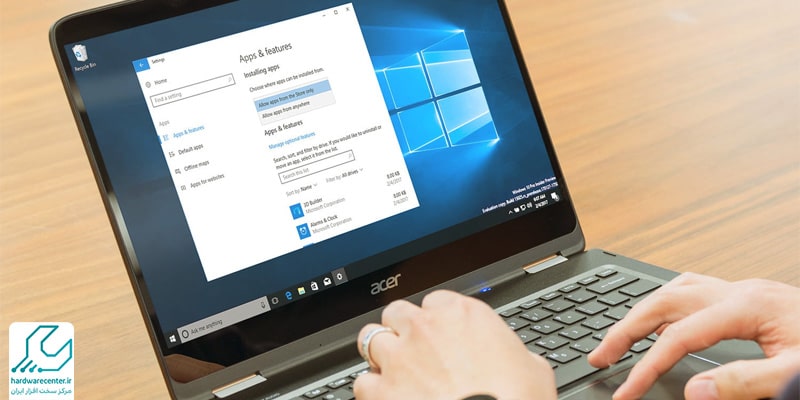


یک پاسخ
ببخشید سایت لنوا بلوتوث رو واسه ویندوز 8 نداره؟ من وارد تنظیمات device managerکه میشم بلوتوث رو واسم نشون نمیده اصلا ک بدونم فعال هست یا ن ممنون میشم راهنمایی کنید